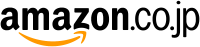Meta Quest 2 でガーディアンを無効にするもう一つの方法
ガーディアンを無効にする正規の方法
前回、「Meta Quest 2 でガーディアンを無効にする方法」について紹介しました。
これは Meta 社により用意されたガーディアンを無効にする正規の方法ですが、私の場合、使用方法が特殊であるためこの方法でガーディアンを無効にしたものの、Meta Quest 2 内で地中に埋もれてしまったり、ホームのメニューを正しく選択できなかったり、コントローラのカーソルが飛び飛びになったりなど思い通りにならないことがありました。
そこでいろいろと試していたところ、別の方法を見つけたので紹介します。ただしガーディアンを無効にすることは危険な行為ですので、必ず周りの安全に注意するようにしてください。自己責任でお願いします。
ガーディアンを無効にするもう一つの方法
そのもう一つの方法とは、 Meta Quest 2 を暗闇の状態にすることです。
たとえば、次のような状態です。
- Meta Quest 2 をライトのついていない部屋に移動
- Meta Quest 2 に毛布をかぶせる
- 4つの周囲確認カメラをふさぐ
すると、 Meta Quest 2 内で次のような画面が表示されます。
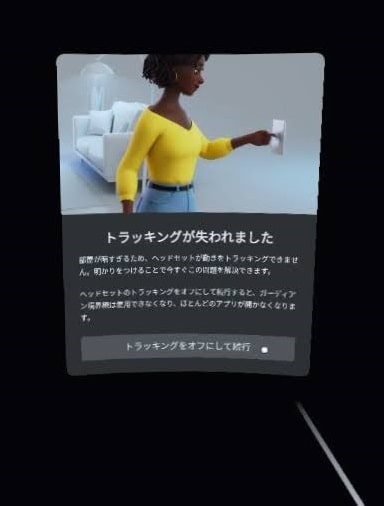
コントローラが認識されている場合は、「トラッキングをオフにして続行」を選択すればガーディアンをオフにすることができます。また「4つの周囲確認カメラをふさぐ」方法などのようにコントローラが認識されていない場合は、 VR ゴーグルの動きに合わせてポインタが動きますので、それを「トラッキングをオフにして続行」に合わせ Meta Quest 2 のボリューム「+」ボタンを押すことで選択できます。
問題点1. 毎回設定が必要
これは避けることができません。もう二度とガーディアンの設定画面を見たくないという方であれば、正規の方法をとればいいでしょう。
私の開発環境での利用において、Meta Quest 2 内で地中に埋もれてしまったり、ホームのメニューを正しく選択できなかったり、コントローラのカーソルが飛び飛びになったりなどが見られたので、面倒でも毎回設定するようにしています。
問題点2. ガーディアンオフは一時的なもの
先に紹介した方法で一時的にガーディアンをオフにすることはできますが、また明るい状況になるとガーディアンの設定が強制されます。「4つの周囲確認カメラをふさぐ」方法であれば明るい状況になることはないですが、コントローラが認識されないなどの問題もでてきます。
そのため、私は黒いヘアキャップのようなものを利用しています。
明るい状況で Meta Quest 2 を起動しコントローラを認識させた後、黒いヘアキャップを VR ゴーグルに被せガーディアンをオフにしています。
操作上ガーディアンが必要になったら、黒いヘアキャップを外すだけでいいのでお手軽です。
イメージとしては下記のようなものです。私が購入したものは少し薄かったので 2 枚重ねで利用しています。
まとめ
今回は Meta Quest 2 でガーディアンを無効にするもう一つの方法について紹介しました。この方法で何の設定もないのでお手軽ですが、ガーディアンを無効にすることは危険な行為ですので、必ず周りの安全に注意するようにしてください。